Содержание
Черный список ВК – это способ оградить свою страницу от нежелательных подписчиков, спама, «вчерашних» друзей. В реальной жизни легко ограничить присутствие неприятных личностей, просто перестав с ними встречаться. Виртуальный мир уничтожил границы, как территориальные, так и количественные.
Контакт-лист друзей многих пользователей насчитывает тысячи людей со всех уголков планеты. Люди публикуют личные фотографии, меняют статусы, рассказывают свои новости и активно комментируют действия друзей.
Но не все ведут себя деликатно и вежливо. Встречаются хамы, которые с удовольствием делают гадости, пишут неприятные заметки, грубят или оскорбляют. Вместо того, чтобы выяснять отношения, нервничать и расстраиваться, можно отправить этого человека в игнор – вот что значит ЧС в ВК.
Как работает функция?
Что происходит после того, как пользователь оказывается в black-листе?
- Он не сможет зайти на страницу заблокировавшего его автора (но мы можем научить Вас, как посмотреть профиль, если ты в черном списке);
- Не напишет личное сообщение (хотя есть пара хитрых лазеек, чтобы обойти этот запрет и написать, даже находясь в ЧС);
- Не увидит новые фотографии, видео, статусы, публикации на стене;
- Не сумеет пригласить на встречу, добавить в группу;
- Пропадет доступ к комментированию любых действий автора;
- Оба пользователя исчезнут из совместных контакт-листов.
Все, что «разжалованная» персона увидит, если воспользуется расширенным поиском – это надпись об ограничении доступа к странице автора, а также его фамилию, имя и аватарку.
Кстати, если один пользователь отправит другого в черный список, то все попытки узнать, кого этот друг добавил в друзья, рискуют провалиться. Потому что есть только одна небольшая и хитрая лазейка, как это сделать.
Чтобы окончательно понять, что такое ЧС в ВК, нужно вспомнить черный список в мобильном телефоне. Принцип их действия идентичен – это полное ограничение на общение в любых его формах.
Где найти опцию?
Как зайти в черный список ВК, открыть перечень ранее добавленных людей, или удалить оттуда кого-либо? Инструкция по поиску нужной Вам опции зависит от того, на каком устройстве Вы пользуетесь соцсетью.
На компьютере
Проще всего найти блок с помощью полноэкранной версии. Для этого:
- Нужно кликнуть на круг с аватаром, который находится в правом уголке экрана сверху, и в появившемся меню перейти по строке «Настройки» ;

Обратите внимание на то, что если соцсеть ранее была открыта на мобильном устройстве, а вы в данный момент заходите на страничку через компьютер, в этом меню не будет раздела с настройками. Нужно будет выйти из системы в смартфоне, после этого обновить окно браузера. Либо искать, где в ВК находится черный список (ЧС) в мобильной версии соцсети. Но об этом ниже.
- В настройках справа в углу находится перечень подразделов сектора. Четвертая сверху вкладка и есть черный список;

- В самом разделе прямо вверху расположена синяя кнопка «Добавить в черный список» . После нажатия выходит строка поиска. Ищут нужный профайл и кликают на него;


- Такие же действия может производить админ группы или сообщества. С той лишь разницей, что администратор группы может указать дополнительные настройки при блокировки. Например, установить срок блокировки или отправить пользователю уведомление, за что тот попал в немилость.

Но не стоит беспокоиться, ведь процесс обратим. Если вы не знаете, как корректировать черный список в контакте, как и где найти ранее добавленных и посмотреть Ваш ЧС, просто зайдите в раздел. Прямо под синей кнопкой высветится ваш игнор-лист.
На телефоне
Если же Вы предпочитаете общаться в соцсети через мобильное устройство, то для того, чтобы найти ЧС в телефоне, воспользуйтесь следующей несложной инструкцией:
- Зайдите в личный профиль на мобильном устройстве (смартфоне или планшете);
- Щелкните по значку с тремя полосками в нижнем блоке меню, а затем перейдите в раздел «Настройки» (как правило, он отображается в виде шестерёнки);

- Примерно по середине Вы увидите искомый пункт меню. Щелкните на название «Черный список» и перед Вами откроется Ваш личный блэк-лист. Обратите внимание, что здесь Вы можете убрать другого пользователя из своего личного «расстрельного списка». Но, к сожалению, он не поможет Вам выйти из черного списка, если Вас забанил Ваш друг.

Кстати, если Вы до этого не пользовались функцией, то на экране мобильного Вы увидите оповещение, что список пуст.

Пользоваться ЧС в ВК совсем не сложно. Допустим, есть какой-то человек настойчиво закидывает Вас сообщениями и Вы бы хотели избавиться от столь навязчивого собеседника. Что делать?
- Для начала авторизуйтесь в соцсети под своим логином и паролем.
- Теперь перейдите в нужный Вам профиль и заблокируйте его. На телефоне это можно сделать, нажав троеточие в правом верхнем углу и нажав соответствующую кнопку. Пример на скрине.

- На компьютере принцип действия похожий. Переходите на страницу к человеку. Под аватаркой щелкаете на многоточие и выбираете пункт «Пожаловаться».

- Обратите внимание, на строчку в самом низу, там можно поставить галочку, чтобы закрыть доступ к странице.

- Ну или всегда можно закинуть в ЧС человека через настройки, как было указано выше.
Если Вы готовы продолжить общение с человеком, то всегда можно очистить черный список. Для этого просто еще раз пройдитесь по инструкции только нажмите «Разблокировать»/»Удалить». И всё, можно продолжать писать другу сообщения и кидать стикеры.
Что значит ЧС в ВК
Как мы разобрались уже, самое распространенный вариант, что может значить ЧС в ВК, — это черный список. Но это не единственное значение словосочетания, и всё зависит от того, в каком контексте Вы его употребляете.
Например, если Вы услышали:
- «У меня ЧС» то слово расшифровывается как «чрезвычайная ситуация», то есть у человека беда, трабл, проблемы;
- «Один чс сделал что-то» обозначает, что один член семьи человека сделал какое-то действие.
- «У меня квартира в чс» означает, что человек приобрел в частную собственность помещение.
- Ну и конечно, «кинул в чс» расшифровывается, что кто-то добавил в черный список, то есть банально заблокировал.
Как видите вариантов много и перед дешифровкой не забудьте ознакомиться с контекстом, чтобы не выглядеть глупо.
Использование функции «Черный список» в ВК очень популярно – она позволяет отсеивать неприятных гостей, не закрывая страничку. Пользователь не получит уведомления, что его внесли в блок, он просто перестанет видеть ваши обновления. Это идеальная возможность фильтровать свое виртуальное окружение!
Содержание статьи
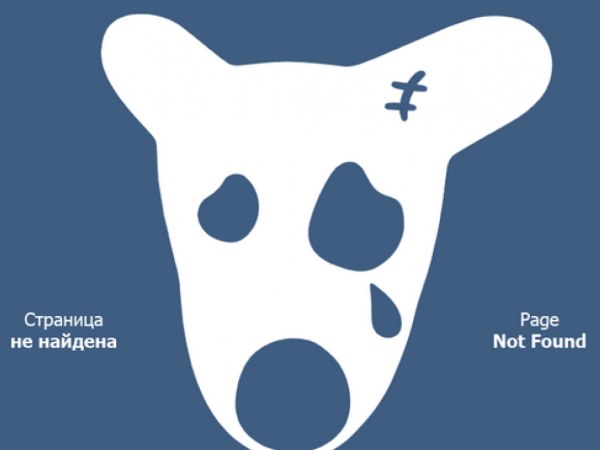
- Как работает черный список Вконтакте
- Как написать человеку с ограниченным доступом
- Как выходить из черного списка
Для многих людей сайт ВКонтакте является практически вторым домом. Создатели социальной сети предоставили возможность людям делиться своими фотографиями, выкладывать видео, высказывать свои мысли и рассказывать новости. И, само собой, общаться с друзьями в режиме реального времени.
Черный список ВКонтакте напоминает черный список в телефоне. Когда человек не хочет с кем-то общаться, одним нажатием на кнопку телефона он отправляет эту персону в игнор. Суть черного списка ВКонтакте та же: все неугодные пользователи отправляются в бан.
Зачем нужен черный список
Все пользователи разные. Есть адекватные воспитанные люди, есть те, которым обязательно нужно сделать какую-нибудь гадость или нахамить. Чтобы не портить нервы, был придуман черный список.
Попав в игнор-лист, человек видит только имя и фамилию, а также фотографию пользователя. Все фотографии, видеозаписи, записи на стене для него остаются закрыты. Писать комментарии, личные сообщения, приглашать на встречи он также не имеет права. Посреди страницы игнорирующего человека высвечивается надпись «Пользователь ограничил доступ к своей странице».
Черный список – это своеобразная защита от нежелательного общения, спама и надоедливых пользователей.
Как внести человека в черный список
На главной странице в меню слева необходимо выбрать строку «Мои настройки». На открывшейся странице появится вкладка «Черный список». В строке нужно ввести имя человека, которого хочется заблокировать, или ссылку на его страницу. Нажимаете «Добавить в черный список», и все готово. Человек больше не сможет вам докучать.
Добавлять пользователей в игнор-лист могут и администраторы групп и сообществ. Под аватаркой группы нужно нажать кнопку «Управлять сообществом». Откроется окно с вкладкой «Черный список». Дальнейшие действия те же.
Кнопкой «Удалить из черного списка» можно разблокировать пользователя и вновь дать ему возможность видеть и писать.
Если в черный список добавили вас, самостоятельно выйти из него не получится. Как вариант можно завести вторую страницу и попросить человека разблокировать вас. Или попросить кого-то из общих друзей написать ему.
Узнать, у кого из пользователей вы находитесь в черном списке, можно, зайдя на их страницы. Ограниченный доступ означает, что вас игнорируют. Если человека в друзьях нет, при попытке добавить его, появится надпись «Вы не можете добавить этого пользователя в друзья».
В социальной сети Вконтакте, очень качественно реализованы механизмы безопасности и сохранения персональных данных. Кроме того, любой человек может вручную изменять параметры таким образом, чтобы гибко разграничивать части своего профиля, делая их доступными или закрытыми, для других пользователей и гостей (см. как посмотреть гостей Вконтакте).
Один из основных инструментов, которые применяются для этого — черный список. Вы можете полностью закрыть доступ для определенного посетителя или группы людей, просто добавив их страницы в черный список Вконтакте. Ниже вы найдете подробную инструкцию и обзор работы с этим инструментом.
Что это такое и как работает?
В настройках вашей страницы есть определенный раздел. Сюда можно добавлять пользовательские страницы. Если сделать это — человек полностью потеряет доступ к просмотру вашего профиля. При попытке зайти, он увидит следующее сообщение.
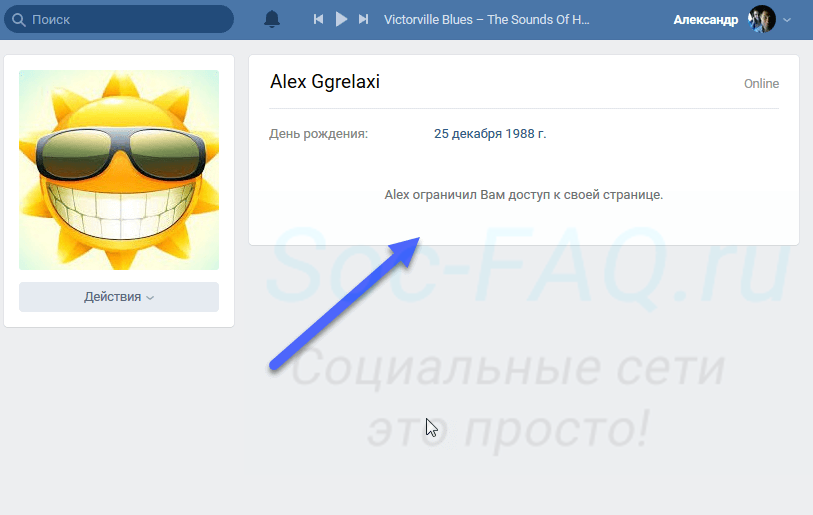 Пользователь ограничил доступ к своей странице — мы не можем просмотреть ее
Пользователь ограничил доступ к своей странице — мы не можем просмотреть ее
Чаще всего используется для следующих целей:
- Ограничение доступа к своей странице и данным, для нежелательных лиц.
- Блокировка спамеров.
- Грубое закрытие своей информации. Для более точной настройки доступа, желательно использовать параметры из раздела " Приватность ".
Как внести человека в черный список в ВК?
Это делается двумя основными способами. Для начала, мы научимся делать это с компьютера. Затем с телефона.
Работаем с ПК
Вам понадобится прямая ссылка (id) на страницу пользователя, которого нужно заблокировать. Инструкцию по получению ищите в нашей инструкции — как узнать id пользователя Вконтакте.
В нашем примере я буду работать с одной из тестовых страниц. Ее айди адрес следующий.
У вас будет свой вариант.
Теперь действуем следующим образом. Переходим на свою страницу, и в верхней части экрана раскрываем меню. Здесь раздел " Настройки ", затем вкладка " Черный список ". Здесь можно просматривать уже добавленных людей.
Нам нужна кнопка " Добавить в черный список " — кликаем по ней. И в появившемся окне вставляем ссылку на страницу человека. Если все было сделано верно, его профиль отобразиться в списке. Нажимаем кнопку " Заблокировать ".
Мы получим уведомление о том, что человек был успешно добавлен в черный список — он не может просматривать нашу страницу, писать нам сообщения.
Давайте повторим процедуру с телефона.
Учимся делать с телефона (Android, iPhone)
Если вы попытаетесь зайти в черный список с телефона, то обнаружите, что здесь нет кнопки для добавления пользователя. Наша задача решается несколько иным способом.
Необходимо перейти на страницу к нужному человеку. Теперь откройте меню в правом верхнем углу. И в списке выберите пункт " Заблокировать ". Во всплывающем окне подтвердите операцию, нажав на кнопку " Да ". Человек будет заблокирован.
Альтернативный вариант — ссылка на блокировку прямо со страницы
Частично мы уже затронули этот вариант выше. Но я хочу рассказать о нем более подробно.
У любого пользователя есть возможность отправить жалобу на другого человека, в рамках социальной сети. Если вы считаете, что есть факт нарушения правил, то сообщите об этом администрации (см. как написать в техподдержку Вконтакте?). Для этого достаточно использовать специальную ссылку.
При этом, пользователь автоматически будет добавлен в черный список. Это нам и нужно. Давайте посмотрим, как это работает.
Идем на страницу к нужному человеку. Чуть ниже его основной фотографии, раскройте меню, и выберите пункт " Заблокировать . (имя пользователя) ". Все готово!
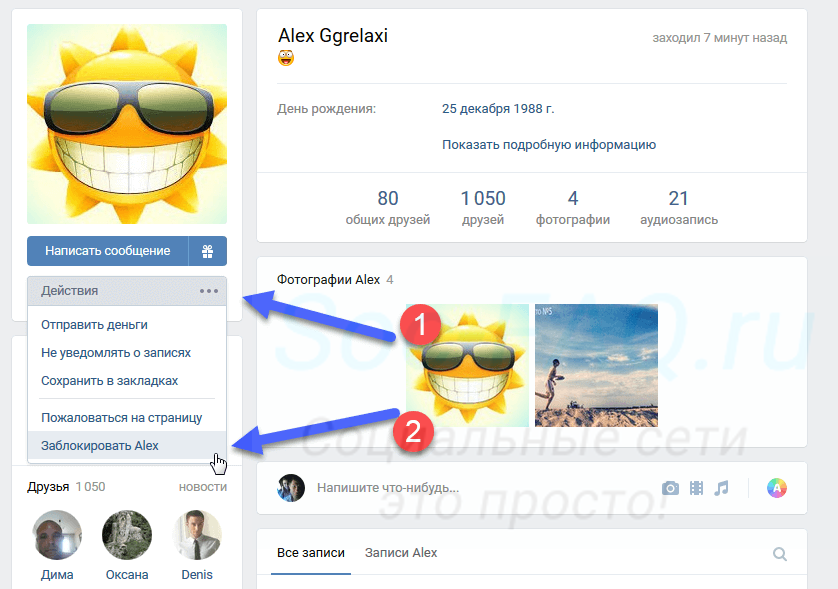 Ссылка для блокировки пользователя — он автоматически будет добавлен в черный список
Ссылка для блокировки пользователя — он автоматически будет добавлен в черный список
Кстати, ссылка сразу изменит название — станет " Разблокировать ". Теперь она предназначена для удаления из списка заблокированных. Об этом ниже.
Как удалить человека из черного списка?
В любой момент может понадобиться, снова открыть доступ человеку к нашей странице. Чтобы это сделать, достаточно убрать его профиль из списка. Способ актуален для компьютера и телефона.
Переходим к просмотру черного списка, и находим среди всех людей нужного человека. Теперь нажмите на ссылку " Удалить из списка " — человек будет разблокирован.
На что нужно обратить внимание
Учтите, что данные манипуляции ограничивают доступ только для выбранной страницы. Человек всегда может зайти к вам с любого другого аккаунта. Если Вы хотите, чтобы определенные данные со страницы были недоступны для просмотра, лучше ограничивайте их с помощью настроек приватности.
